|
7
การทำปุ่มเปิด-ปิดเสียง
|
|
|
|
4
เรื่อง/ภาพ เว็บมาสเตอร์
|
มีผู้อ่านท่านหนึ่ง(อีกแล้ว) บอกมาว่าอยากรู้วิธีทำปุ่มเปิด-ปิดเสียงมาก ก่อนหน้านั้นผมได้ทดลองทำปุ่มเปิด-ปิดเสียงดู ทำไปทำมาจึงได้ทราบถึงวิธีทำให้ผู้ใช้รู้สึกว่าเสียงเพลงมันจะต่อเนื่องกันไปเรื่อยแม้ว่าจะปิดแล้วเปิดเสียงใหม่ก็ตาม ซึ่งความรู้สึกแบบนี้จะไม่เหมือนกับหยุดแล้วเล่นเพลงใหม่นะครับ คนละเรื่องกันเลย(ถ้าไม่ฟังแบบจ้องจะจับผิด) ไม่เชื่อลองดูก็ได้ เทคนิคที่ใช้ก็คือ Fade in ครับ เทคนิคนี้จะทำให้เสียงนั้นค่อยๆดังขึ้นเรื่อยๆจากเสียงเบาที่สุดจนถึงระดับเสียงปกติ อยากรู้แล้วใช่ไหมครับว่าทำยังไง อ่านต่อเลยครับ
| 1.
ให้คุณวาดรูปปุ่มขึ้นมา 2 รูป โดยรูปแรกจะเป็นรูปสำหรับแสดงผลว่าตอนนี้ปิดเสียงอยู่และรูปที่
2 จะเป็นรูปสำหรับแสดงผลว่าตอนนี้เปิดเสียงอยู่ แล้วทำรูปทั้งสองรูปให้เป็น
Symbol (2 รูป 2 Symbol) โดยกำหนด Behavior
ของทั้งสองรูปเป็น Button รูปแรกให้กำหนดชื่อเป็น MusicOn
ส่วนรูปที่ 2 กำหนดชื่อเป็น MusicOff |
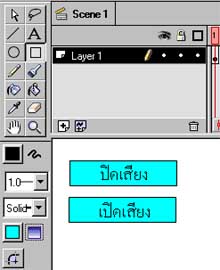 สร้างรูปปุ่มขึ้นมาก่อน |
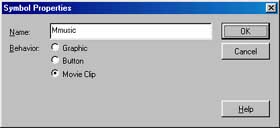 สร้าง Movie Clip ตัวใหม่ |
|
| 2.
หลังจากที่คุณได้สร้างปุ่มเรียบร้อยแล้ว ให้กด Ctrl+F8
เพื่อสร้าง Symbol ขึ้นมาใหม่ ที่หน้าต่าง Symbol
Properties ในช่อง Name ให้ใส่ชื่อเป็น
Mmusic ส่วนช่อง Behavior
กำหนดเป็น Movie clip กด OK ตอนนี้คุณเข้ามาอยู่ในส่วนของการแก้ไข
Movie clip แล้วนะครับ ให้คุณกด Ctrl+L
เพื่อเปิดหน้าต่าง Library ขึ้นมา คลิ๊กที่ชื่อ
MusicOff แล้วลากลงมาในเฟรมที่ 1 คลิ๊กที่เฟรมที่
2 กด F7 เพื่อใส่ Blank
Keyframe หลังจากนั้นก็ไปคลิ๊กที่ชื่อ MusicOn
ในหน้าต่าง Library แล้วลากลงมาในเฟรมที่
2 จัดปุ่มให้ตรงกับปุ่มในเฟรมที่ 1 |
|
 เฟรมแรกให้ใส่อย่างนี้ |
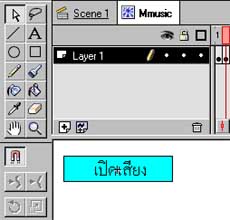 เฟรมที่ 2 ให้ใส่แบบนี้ |
| 3.
ทำการ Import เสียงเข้ามาโดยไปที่เมนู File ->
Import แล้วก็เลือกไฟล์เสียงที่คุณต้องการ เสร็จแล้วกด Open
แล้วก็ไปดับเบิ้ลคลิ๊กที่เฟรมที่ 1 (ยังอยู่ในส่วนของการแก้ไข Movie
clip อยู่นะครับ) ในหน้าต่าง Frame Properties
เลือกแท็ป Sound แล้วเลือกเสียงที่คุณ
Import เข้ามาที่ช่อง Sound ในช่อง Effect
ให้เลือก Fade in ส่วนช่อง Sync
เลือก Start และในช่อง Loop
ให้ใส่เป็น 500 หรือค่าประมาณนี้ โดยค่าที่อยู่ในช่อง
Loop นี้คือจำนวนของการวนรอบที่ต้องการ
ให้ใส่เอาไว้มากๆ เสร็จแล้วกด OK |
|
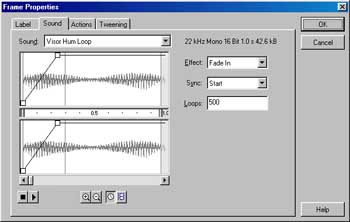 ใส่เสียงลงไป |
|
| 4.
ดับเบิ้ลคลิ๊กที่เฟรมที่ 1 เลือกแท็ป Action
แล้วคลิ๊กที่ปุ่มบวก เลือกคำสั่ง Stop
กด OK ทำอย่างนี้กับเฟรมที่ 2 ด้วย แต่ในเฟรมที่ 2 ให้คุณเพิ่มคำสั่ง
Stop All Sounds ลงไปด้วย เพื่อหยุดเสียงเอาไว้
เสร็จแล้วดับเบิ้ลคลิ๊กที่ปุ่มที่อยู่ในเฟรมที่ 1 ในหน้าต่าง Instance
Properties เลือกแท็ป Action คลิ๊กที่ปุ่มบวก
เลือกคำสั่ง Goto ในช่อง Frame
ให้ใส่ 2 แล้วกด OK หลังจากนั้นก็ให้ดับเบิ้ลคลิ๊กที่ปุ่มที่อยู่ในเฟรมที่
2 ในหน้าต่าง Instance Properties เลือกแท็ป
Action คลิ๊กที่ปุ่มบวก เลือกคำสั่ง Goto
อีกครั้ง ในช่อง Frame ใส่เป็น 1
แล้วกด OK |
|
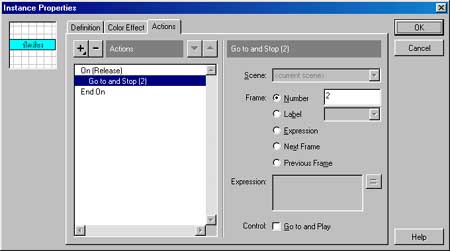 ใส่คำสั่ง Goto ให้กับปุ่ม |
|
เพียงเท่านี้คุณก็ได้ปุ่มสำหรับเปิดปิดเสียงแล้วครับ ด้วย Effect Fade-in จะเป็น Effect ที่ทำให้เสียงค่อยๆดังขึ้น(เหมือนเสียงค่อยๆเข้ามาหาตัวเรา) จะทำให้ผู้ใช้รู้สึกว่าเพลงมันจะเล่นต่อเนื่องกันไปเรื่อยๆ ถ้าคุณอยากให้เสียงมันค่อยๆเบาลงนั้นก็สามารถทำได้ครับ แต่มันจะค่อนข้างยุ่งยากสักหน่อย ส่วน Effect อื่นๆเช่น Fade-out ,Fade Right to Left ,Fade Left to Right ก็ให้ผลคล้ายๆกัน ถ้าคุณอยากรู้ให้มากกว่านี้ก็ลองเลือก Effect เหล่านี้ดูครับ ตอนนี้หนังสือที่เกี่ยวกับ Flash ออกมาเยอะแล้วนะครับ เท่าที่ผมดูๆแล้ว หนังสือพวกนี้ บางเล่มก็เล่นแปลมาจาก Help ตรงๆเลย แต่บางเล่มก็ดีมาก เขียนจากความเข้าใจโดยตรงเลย อันนี้แล้วแต่คุณจะเลือกนะครับว่าจะเลือกแบบไหน ส่วนหนังสือชื่ออะไรที่ดีและไม่ดีนั้นผมบอกไม่ได้ครับ เอาเป็นว่าลองดูๆเอาเองก็แล้วกันนะครับ ถึงแม้ผมจะเป็นแล้วก็ยังอยากจะซื้อเหมือนกัน แปลกแฮะ แต่ผมรับรองเลยว่าเทคนิคบางอย่างที่อยู่ในเว็บนี้จะไม่มีอยู่ในหนังสือเล่มใดแน่ (เพราะหนังสือ Flash ภาษาไทยที่ออกมานั้น ส่วนใหญ่จะสอนแค่เบื้องต้นเท่านั้นแหละ ไม่ค่อยจะบอกเทคนิคพลิกแพลงต่างๆหรอกครับ จริงมั๊ย) ผมขอขอบคุณทุกคนที่คอยติดตามบทความของผมมาโดยตลอด และส่งอีเมล์มาแนะนำอย่างล้นหลามจนผมตอบแทบไม่ทัน อีเมล์บางฉบับผมก็ตอบแล้วตอบอีก(ก็มันเยอะมากอ่ะ ตอบจนเบลอ) บทความต่อไปจะมีอะไรเด็ดๆอีกผมยังไม่บอกครับ อุบไว้เป็นความลับ อิอิ
|
|